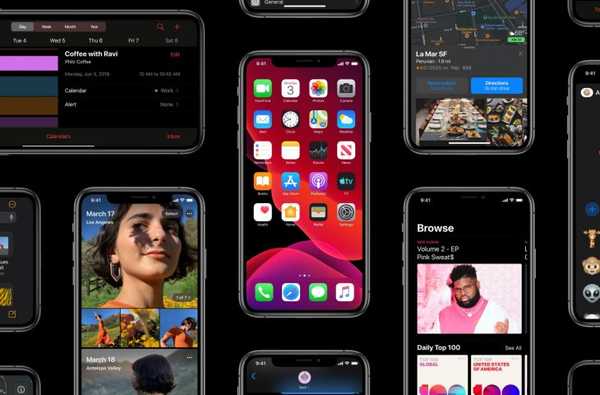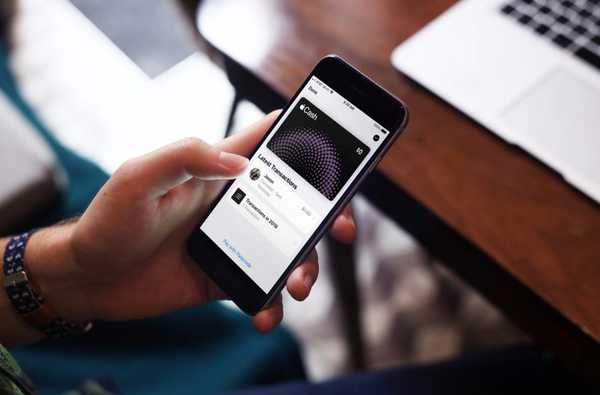Å ha dato og tid i menylinjen kan være ganske nyttig selvfølgelig, men hva om du kunne ha litt mer? Kanskje du jobber med et prosjekt og trenger å se ukenummeret med et øyeblikk. Eller kanskje du vil se hva som er i timeplanen din uten å åpne Kalender-appen.
Du kan ha elementer som dette synlige og raskt tilgjengelige direkte fra menylinjen med en app som heter Dato. Her er hva Dato gir deg og hvordan du bruker den.
Last ned Dato fra Mac App Store
Dato er for øyeblikket tilgjengelig for bare $ 1,99 i Mac App Store. Og du har flaks hvis du leser dette akkurat nå fordi vi gir bort en kampanjekode for appen til en heldig leser.

Erstatt systemdatoen og klokkeslettet med Dato
Når du har installert Dato på din Mac, er resten en lek. Åpne appen og klikk OK på informasjonsskjermen. Dato vises i menylinjen og ser ut som systemdatoen og klokkeslettet. For å erstatte den systemklokken, bare fjern den fra menylinjen ved hjelp av en av disse metodene.
- Hold Kommando tast og dra systemdatoen og klokkeslettet ut av menylinjen.
- Åpne din Systemvalg > Dato tid og fjern merket i boksen for Vis dato og klokkeslett i menylinjen.
- Klikk på dato og tid i menylinjen, velg Åpne dato- og tidspreferanser, og fjern merket i ruten for å vise den i menylinjen.

Hvis du nå vil flytte Dato over til stedet der du hadde systemet dato og klokkeslett, er det enkelt. Hold Kommando-tasten, klikk Dato i menylinjen og dra den til stedet der du vil ha den.
Hva du kan gjøre med Dato
Innstillinger for Dato er innebygd i menylinjeknappen. Så, klikk på den, skyv ned til Preferanser, og velg deretter de nyttige alternativene. Bare sjekk eller fjern merkingen etter behov.

Vis i meny: Disse elementene vises når du klikker Dato i menylinjen; Kalender, kalenderhendelser, tidssoner og ukenummer. Kalenderhendelser og tidssoner kan tilpasses.
- For Kalenderhendelser, sjekk og fjern merket for de tilkoblede kalenderne for de du vil se hendelser til eller bruke Aktiver / deaktiver alle på bunnen.
- For tidssoner, klikk Legg til tidssoner, søk etter byen, og klikk Legg til. Du kan gi tidssonen et tilpasset navn ved å gå tilbake til Preferanser > Tidssoner > Valgte tidssoner > Gi nytt navn.

Vis i menylinjen: Disse elementene kan vises rett i menylinjen; Dato, ukedag, sekunder, AM / PM og ukenummer.
Døgnåpen tid og første dag i uken: Disse bruker systeminnstillingene dine i Language & Region. For å endre en, velg den, klikk OK når du ser meldingen, og deretter gjøre endringene når vinduet Systemvalg åpnes.

Pakk den opp
Dato er en kul app som gir deg en flott måte å gjøre mer med menylinjen uten å gjøre den rot. Se nøyaktig hva du vil i menylinjen og enda mer med et klikk. Skal du sjekke Dato? Gi oss beskjed!
Og nå for den giveaway! Vi har en kampanjekode å gi for Dato, og den er tilgjengelig etter først til mølla-basis:
3YRE749HEFR7